Erstellen einer neuen sequenz – Grass Valley EDIUS Neo 2 Benutzerhandbuch
Seite 372
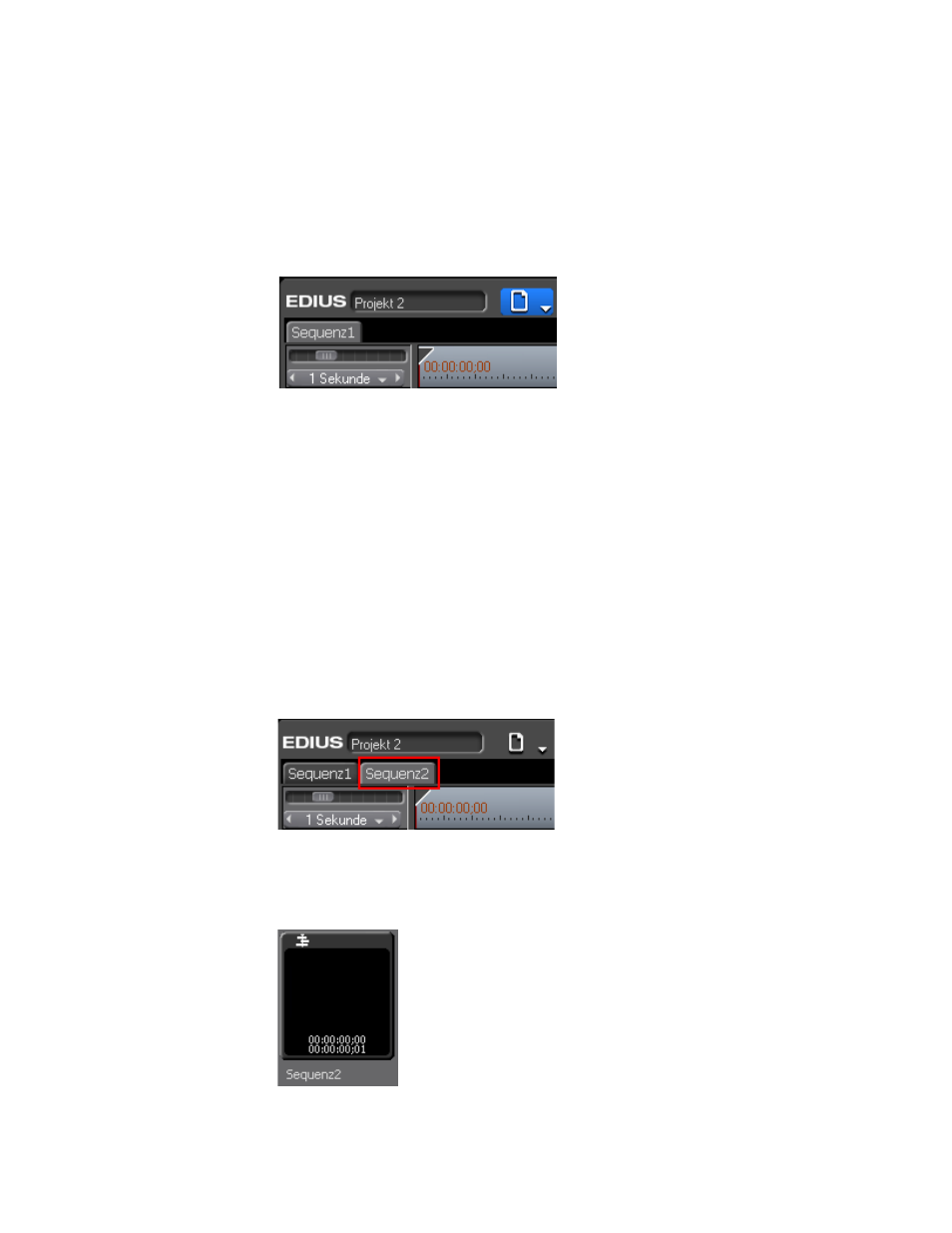
372
EDIUS Neo — Referenzhandbuch
Abschnitt 5 — Arbeiten mit der Timeline
Erstellen einer neuen Sequenz
So erstellen Sie eine neue Sequenz im aktuellen Projekt:
•
Klicken Sie im Timeline-Fenster auf die Schaltfläche
Neue Sequenz
(siehe
Abbildung 431
– die Schaltfläche
Neue Sequenz
wird blau
hervorgehoben).
Abbildung 431. Schaltfläche „Neue Sequenz“
•
Wählen Sie in der Menüleiste des Vorschaufensters die Optionsfolge
„Datei“>„Neu“>„Sequenz“ aus.
•
Klicken Sie mit der rechten Maustaste in der Clip-Ansicht der Asset-Bin
auf eine leere Stelle und wählen Sie im Kontextmenü die Option „Neue
Sequenz“.
Hinweis: In diesem Fall wird ein leerer Timeline-Sequenzclip in der Asset-Bin erstellt,
aber im Timeline-Fenster wird keine Registerkarte der Sequenz angezeigt.
•
Drücken Sie die Tastenkombination [
UMSCHALT
]+[
STRG
]+[
N
].
Bei jeder dieser Methoden wird eine neue Sequenzregisterkarte im
Timeline-Fenster wie in
Abbildung 432
dargestellt angezeigt und ein
Sequenz-Clip in der Asset-Bin wie in
Abbildung 433
dargestellt erzeugt.
Abbildung 432. Registerkarte „Neue Sequenz“
Hinweis: Doppelklicken Sie mit der rechten Maustaste auf die Registerkarte
einer Sequenz, um den Sequenznamen zu ändern.
Abbildung 433. Neuer Sequenzclip in Asset-Bin
Hinweis: Die Reihenfolge der Sequenz-Registerkarten kann per Drag & Drop geändert werden.